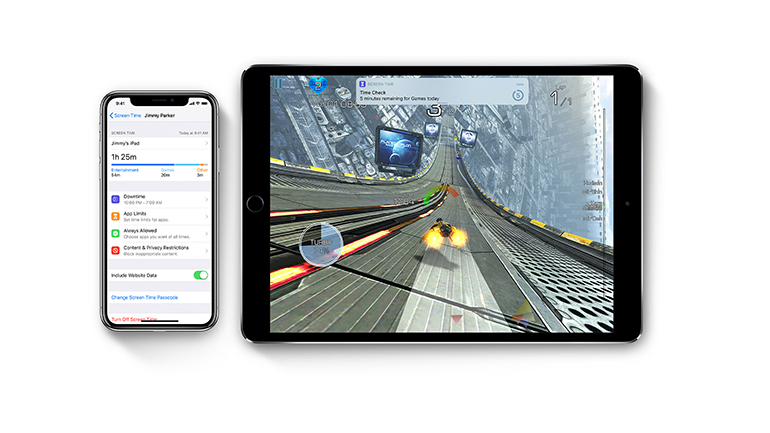V prvom zo série článkov o rodičovskej ochrane sme písali o tom, čo vlastne rodičovská ochrana je, prečo ju používať a ako zabezpečiť Čas pred obrazovkou heslom. Ako už bolo povedané, Čas pred obrazovkou možno používať v spojení s rodinným zdieľaním (vtedy ako rodič spravujete zo svojho iPhonu nastavenia Času pred obrazovkou, ktoré sa aplikujú na zariadení vášho dieťaťa) alebo nastaviť priamo na iPhone či iPade dieťaťa. Ak sú vaše deti príliš malé na to, aby mali vlastné zariadenia, môžete pre nich nastaviť Čas pred obrazovkou na svojom iPhone alebo na rodinnom iPade. Bez ohľadu na to, akú možnosť zvolíte, funkciu Čas pred obrazovkou možno jednoducho využiť na to, aby ste svojim deťom dopriali určitý čas odpočinku od technológií.
Čo je to Odpočinok?
Zatiaľ čo limity pre apky slúžia na obmedzenie používania jednotlivých aplikácií, funkcia Odpočinok sa viaže na celkové používanie iPhonu či iPadu. V podstate vás (alebo vaše dieťa) na určitý čas vymkne zo zariadenia. Keď je Odpočinok zapnutý, použitie iPhonu je obmedzené na telefónne hovory a ďalšie aplikácie, ktorým udelíte výnimku z odpočinku od obrazovky. Ako rodič môžete naplánovať odpočinok tak, aby deti nemohli hrať hry namiesto spánku alebo počas večere četovať s priateľmi na sociálnych sieťach. Jedinou nevýhodou funkcie Odpočinok je, že nedovoľuje nastaviť viaceré oddychové intervaly za deň.
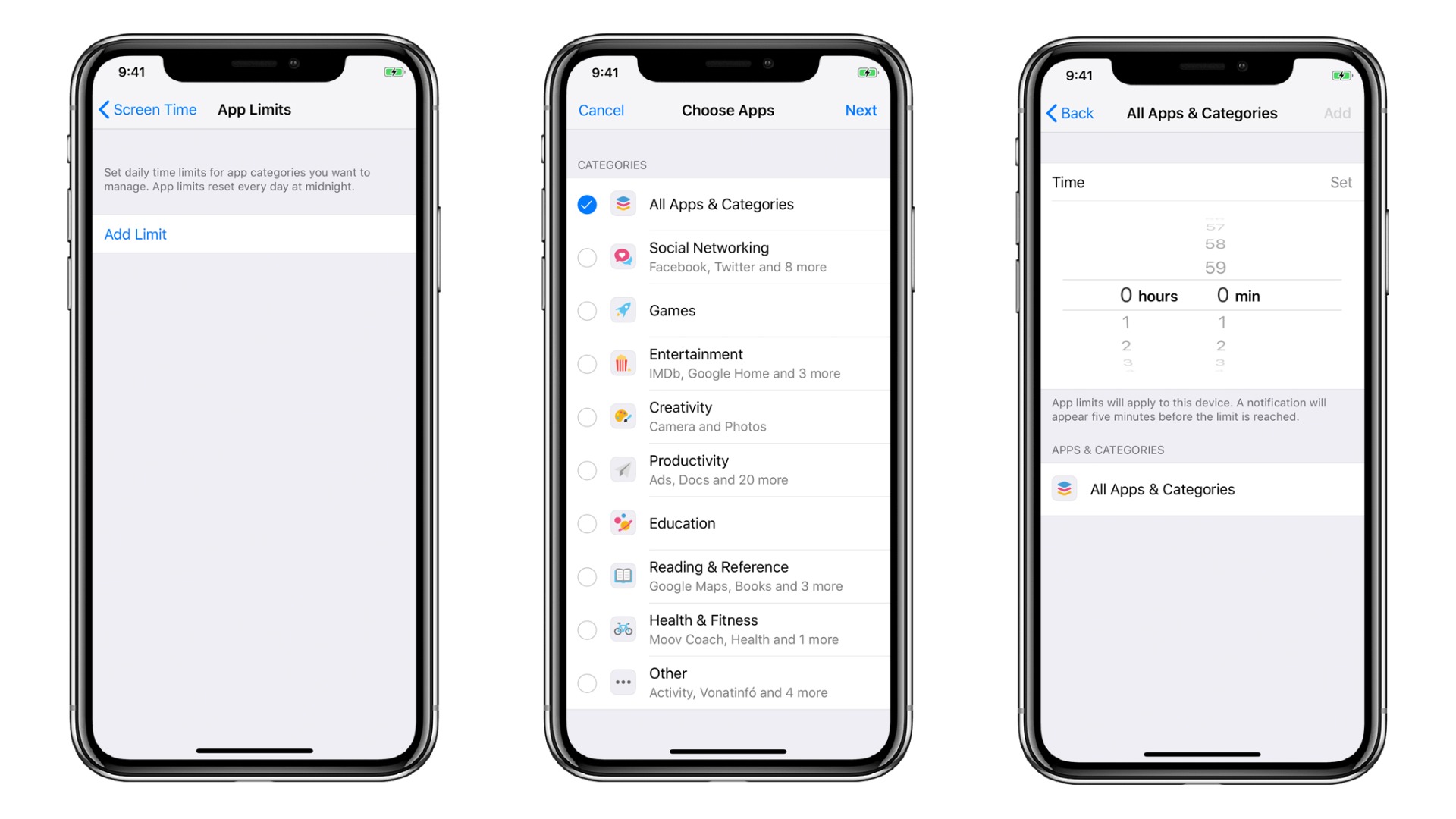
To by sa hodilo na obmedzenie používania iPhonu počas vyučovania, rodinných jedál alebo času, kedy už treba ísť do postele. Od iOS 12.2 je tu však možnosť nastaviť rozličné intervaly odpočinku pre rôzne dni v týždni. Vďaka tomu môžete používať túto funkciu v súlade s rytmom rodinného života a s nabitým programom vás i vašich detí. Môžete napríklad vziať do úvahy rodinný program alebo neskoršiu večierku cez víkendy alebo mimoškolské aktivity detí.
Stiahnite si najnovší iOS 12
Ako sme spomínali vyššie, odpočinkové intervaly pre jednotlivé dni si môžete nastaviť len s operačným systémom iOS 12.2 alebo novším. Aby ste zistili, ktorú verziu máte, otvorte Nastavenia > Všeobecné > Informácie. Ak tu nájdete 12.2 alebo novšiu verziu systému, všetko je v poriadku. Ak nie, vráťte sa do menu Všeobecné a vyberte Aktualizácia softvéru, aby ste si stiahli a nainštalovali najnovšiu verziu iOS. Ak nastavujete odpočinok od obrazovky pre dieťa cez rodinné zdieľanie, uistite sa, že vaše zariadenie i zariadenie vášho dieťaťa majú nainštalovanú najnovší operačný systém.
Ako nastaviť Odpočinok
Pokračujme, kde sme prestali v predchádzajúcom článku, a predpokladajme, že Čas pred obrazovkou už máte zapnutý a chránený heslom, aby vaše deti nemohli zmeniť nastavenia. Odpočinok nastavíte takto:
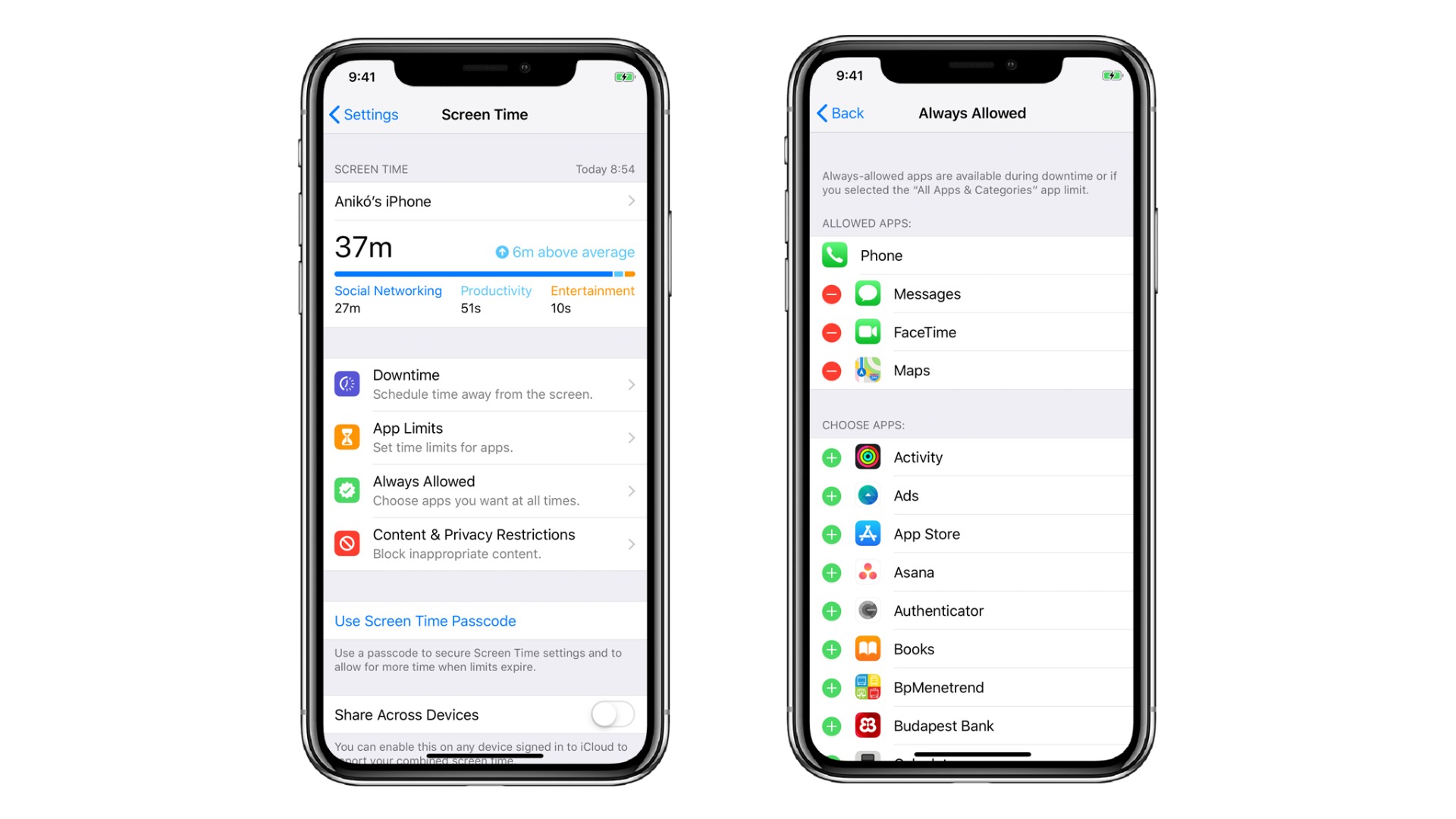
- Otvorte Nastavenia > Čas pred obrazovkou.
- Klepnite na Odpočinok.
- Na výzvu zadajte svoj rodičovský kód.
- Zapnite prepínač Odpočinok.
- Ak chcete nastaviť:
-
rovnaký časový interval pre všetky dni v týždni, vyberte Každý deň a vyberte čas začiatku a konca odpočinku.
-
rozličné časové intervaly pre rôzne dni v týždni, vyberte Prispôsobiť dni a potom klepnite na jednotlivé dni a nastavte časy „od“ a „do“ podľa potreby. Nastavený čas pre jeden deň sa nemôže prekrývať s nastaveným časom pre predchádzajúci alebo nasledujúci deň, ale môže začať alebo skončiť presne tam, kde druhý interval začína alebo končí.
-
Keď máte rozvrh Odpočinku hotový, uistite sa, že prepínač Blokovať počas odpočinku v spodnej časti obrazovky je zapnutý. Je to veľmi dôležité, za chvíľočku uvidíte prečo.
Keď je funkcia Odpočinok zapnutá, vaše deti dostanú päť minút pred začiatkom odpočinku upozornenie. Až odpočinok začne, dostanú ďalšie hlásenie, že čas pred obrazovkou bude obmedzený až do doby, ktorú ste nastavili. Počas odpočinku od obrazovky môžu volať, ale všetky apky, ktorým ste neudelili výnimku, budú šedé s ikonkou presýpacích hodín pri názve. Ak budú niektorú z nich chcieť otvoriť, prečítajú si, že dosiahli limit pre danú apku a môžu požiadať o viac času. Pokiaľ sa ako rodič rozhodnete povoliť viac času a zadáte kód, môžete používanie apky schváliť na ďalších 15 minút, na hodinu alebo na celý deň. Ak je však prepínač „Blokovať počas odpočinku“ vypnutý, vaše deti môžu sami predĺžiť čas používania apky. Limit môžu ignorovať na 15 minút alebo na zvyšok dňa, pričom vy nedostanete o tom žiadne hlásenie, ani nemusíte zadávať kód.
Ako nastaviť vždy povolené apky
Našťastie ako rodič môžete tiež určiť aplikácie, ktoré budú mať výnimku z času odpočinku alebo iných obmedzení (napríklad ak ste v limitoch pre apky vybrali možnosť Všetky apky a kategórie). Tie potom bude možné používať vždy. To sa môže hodiť pre aplikácie ako Kalkulačka, Poznámky alebo Diktafón – užitočné apky, ktoré sa deťom nepáčia natoľko, aby kvôli nim v noci nespali (pokiaľ teda nemáte doma malého Einsteina, ktorého najobľúbenejšou hračkou je kalkulačka). Telefonovanie je dostupné vždy, Správy, FaceTime a Mapy majú výnimku vo východzom nastavení, ale inak je zoznam vždy povolených aplikácií úplne na vás.
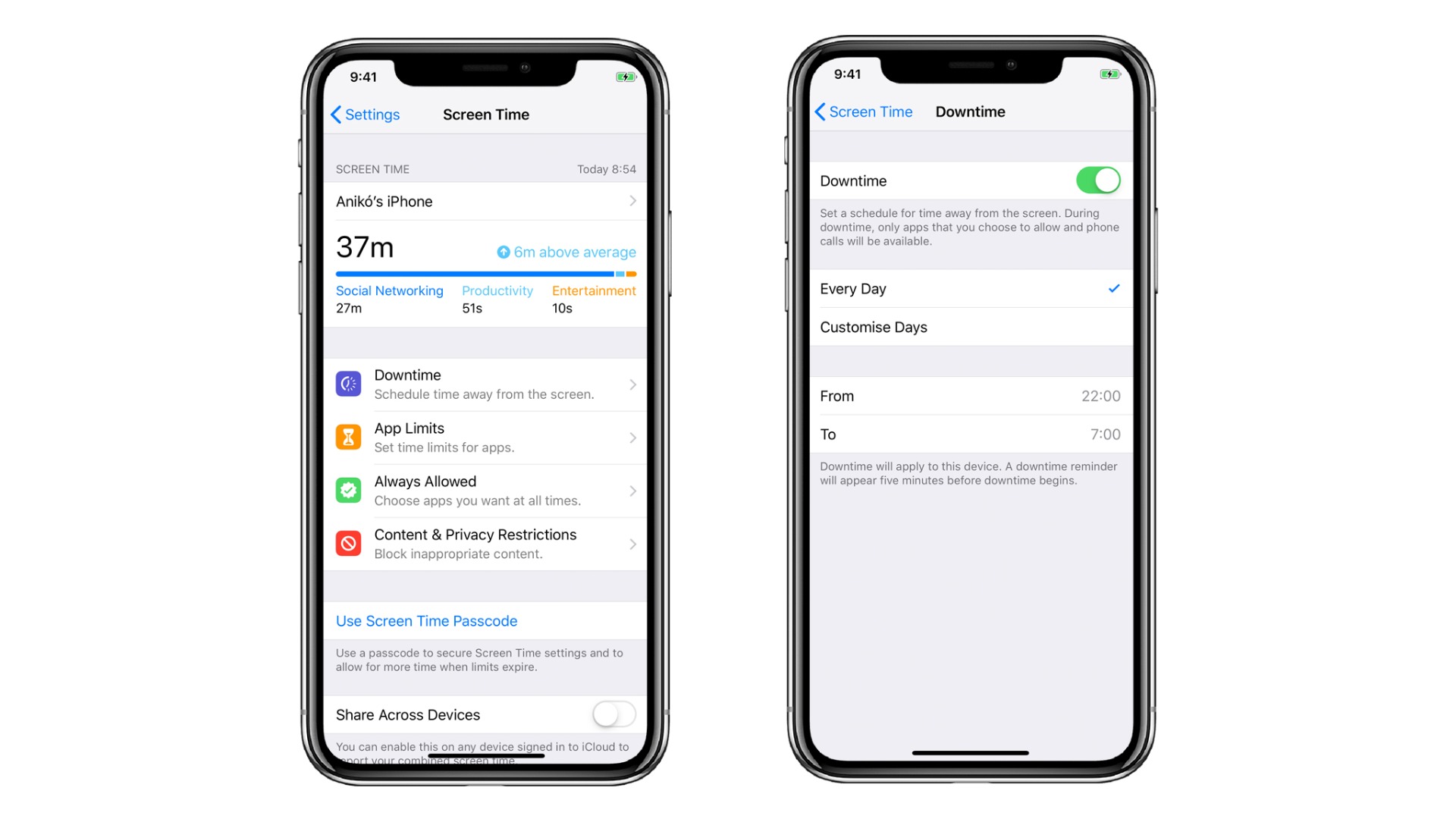
Ak chcete vybrať aplikácie, ktoré budú vždy dostupné:
- Otvorte Nastavenia > Čas pred obrazovkou.
- Vyberte Vždy povolené a na požiadanie zadajte kód.
- V nasledujúcom menu môžete odstrániť tri predvolené aplikácie (Správy, Mapy a FaceTime) klepnutím na červené „–“ a pridať nové aplikácie klepnutím na zelené „+“ vedľa názvov.
Ak ste postupovali podľa návodu, máte teraz nastavený čas odpočinok na iPhone či iPade vašich detí spolu s vždy povolenými aplikáciami. Teraz si môžete aj vy oddýchnuť bez obáv, že vaše deti trávia používaním technológií priveľa času. Nabudúce sa pozrieme, ako používať limity pre apky a nastavenia obsahu a súkromia tak, aby ste zaistili bezpečné a veku primerané online prostredie pre vaše deti. Tak zostaňte na príjme!